May 3
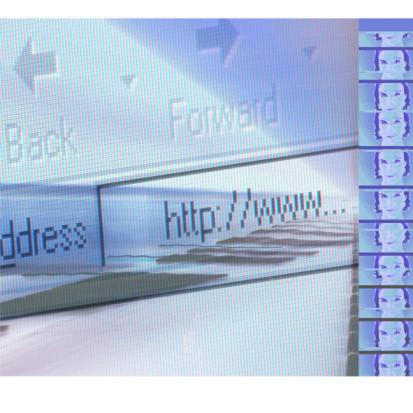
Chrome di Google è diventata una scelta popolare come un browser web per molti utenti a causa della sua velocità relativa e la semplicità - e la sua versatilità su piattaforme software differenti (Windows, Mac e Linux). Chrome può essere uno strumento ancora più robusto software incorporando estensioni che aggiungono funzionalità extra. Se si utilizzano regolarmente più computer, tuttavia, l'installazione e la configurazione delle estensioni preferite Chrome separatamente su ogni computer può essere un esercizio che richiede tempo. Ma c'è un modo per sincronizzare le estensioni di Chrome su più computer.
1 Effettuare una copia di backup della directory Chrome "Data \ Default" per il tuo account utente. La posizione di questa directory dipende dal sistema operativo.
2 Scaricare ed eseguire il programma di installazione canale "dev" per il sistema operativo.
3 Fare clic destro sull'icona di collegamento di Google Chrome e selezionare "Proprietà". (Su un Mac, il controllo selezionare "Proprietà".)
4 Fare clic all'interno del campo "Destinazione" all'interno della finestra pop-up "Proprietà" e posizionare il cursore alla fine del testo che è già evidenziato in quel campo.
5 Premere la barra spaziatrice e aggiungere il seguente testo (senza le virgolette): "--enable-sync-extensions-sync URL = https: //clients4.google.com/chrome-sync/dev."
6 Avviare Chrome. Nella scheda del menu "Impostazioni personali", fare clic sul pulsante "Personalizza" nella sezione "Sync". Ora si dovrebbe selezionare una nuova opzione, "Estensioni", per la sincronizzazione automatica.
7 Ripetere questa operazione sugli altri computer su cui si utilizza regolarmente Chrome.
